Vi håndterer en god mengde multimediainnhold, alt gjennom visse spesifikke programmer for det, for eksempel Kodi , MPC-HC, eller VLC, blant andre. Disse lar oss spille både lyd og videoer, men hver har en tendens til å fokusere litt mer på en type fil.
Dette er for eksempel tilfelle applikasjonen som vi skal snakke om i de samme linjene. Faktisk er det en av de kraftigste og brukte multimedieløsningene vi kan finne i disse øyeblikkene, vi refererer til VLC Media Player . Som mange av dere allerede vet førstehånds, lar VLC-spilleren oss lage spillelister. De er imidlertid noe forskjellige fra det vi er vant til på andre plattformer som f.eks Spotify or YouTube.

VLC fokuserer mer på å jobbe med videoer enn med lyd
Husk at i dette tilfellet en spilleliste i utgangspunktet består av en gruppe filer som vi vil spille etter hverandre. Så mye at vi fra starten ikke kan gi navn til denne spillelisten i VLC . Samtidig, når vi oppretter en ny, mister vi den gamle. Årsaken til denne operasjonsmåten er i utgangspunktet fordi programmet fokuserer på å spille av videoer.
Det er sant at programmet støtter en rekke lydformater, slik at det også kan fungere som en musikkspiller. Men som vi sier, hovedmålet er video, så listene vi oppretter er forskjellige fra det vi gjør på Spotify, for eksempel. Derfor, i tilfelle vi ønsker eller trenger å opprette en spilleliste , i tillegg til å lagre den til senere, la oss se trinnene du må ta.
Det første vi må gjøre er åpne VLC-spilleren som sådan slik at hovedgrensesnittet vises. Deretter plasserer vi deg i Vis / spilleliste-menyen, der vi må legge til filene som vi vil inkludere i spillelisten som vi oppretter.
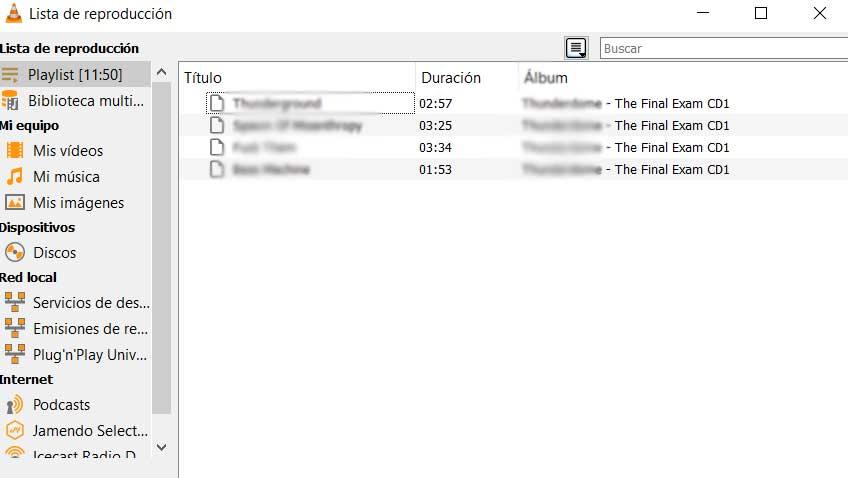
Dette er noe vi kan oppnå ved å bare dra musikk filer fra Windows Filutforsker. Så snart vi har opprettet spillelisten, er vi i menyvalget Medium / Lagre spilleliste.
Lag musikkspillelister i VLC
Deretter må vi tilordne et navn til den nye listen, for eksempel avhengig av type musikk eller miljø. Det vil være da VLC selv oppretter filen som vil inneholde listen, alt i en XSPF-format . Så fra det tidspunktet, i fremtiden når vi vil spille den samme spillelisten, må vi bare dobbeltklikke på XSPF fil for å åpne den i VLC.
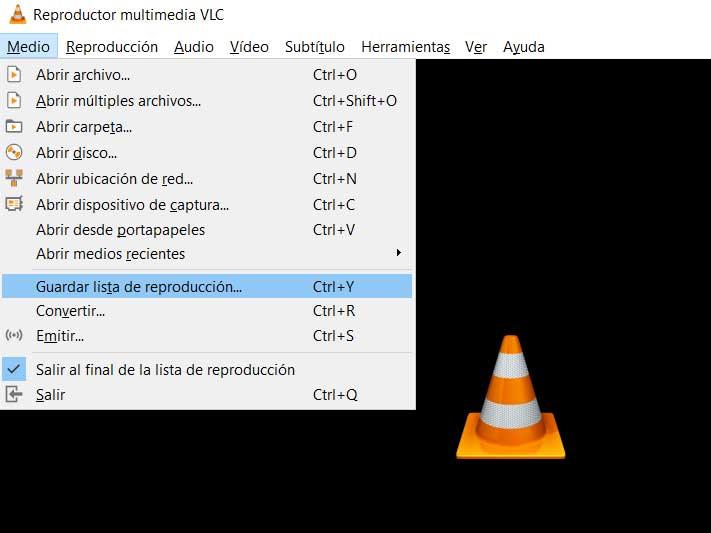
På dette tidspunktet er det selvfølgelig flere aspekter som vi bør ta i betraktning. For eksempel blir filene som er inkludert lagret med navnet og plassering i den nevnte XSPF-filen. Hvis en av filene blir flyttet eller gitt nytt navn, kan ikke spillelisten finne eller spille den. Derfor vil dette mest sannsynlig returnere en feil .
Også hvis vi bytter datamaskin eller operativsystem , filene som er en del av listen, må lagres i det samme disksti der de var da det ble opprettet. For å fullføre vil vi si at elementer av denne typen opprettet i VLC ikke har tilgang til en online database, slik som skjer i Spotify.
